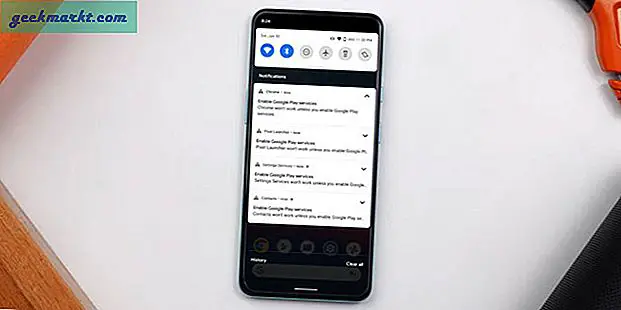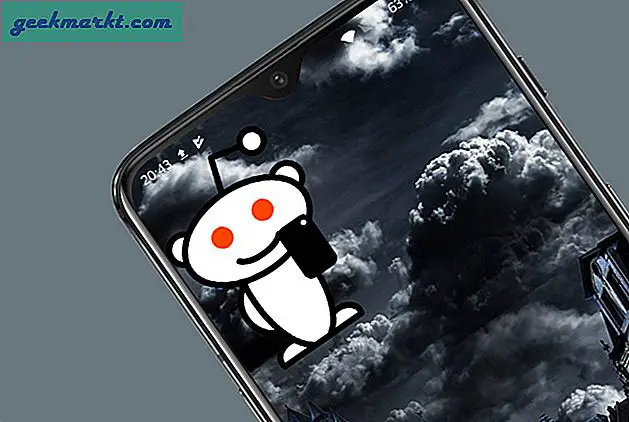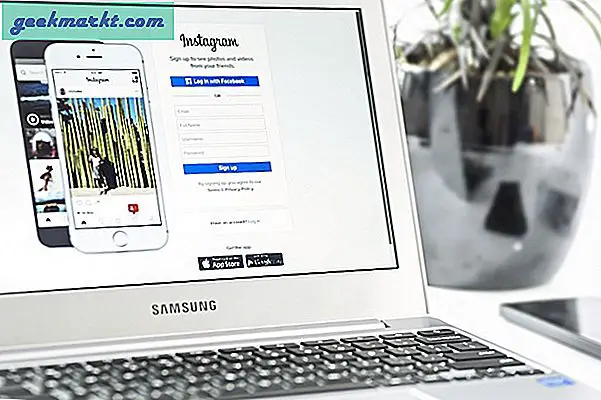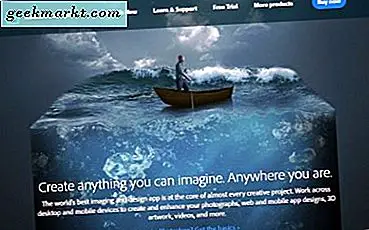Det er læseren spørgetid igen, og denne gang er det et Apple-spørgsmål. Spørgsmålet var: "Jeg har en Mac derhjemme og en Windows 10-computer på arbejde. Kan jeg bruge iMessage online eller på en Windows-pc?
Dette er en situation, som mange Mac-brugere står overfor, da Windows er det førende e-business-operativsystem. Hvis du har en Mac og ikke en iPhone, hvordan kan du holde øje med dine iMessages mens du er ude af huset? Det korte svar er, at der i øjeblikket ikke er nogen online version af iMessage. Det skal være indlysende, at der heller ikke er Windows-version af iMessage!
Der er kun en vej rundt om dette, som jeg kender til. Fjernadgang til din Mac fra hjemmet. Dette er på ingen måde ideelt, da det betyder at lade din Mac være tændt hele dagen lang og tilsluttet internettet. Dette har åbenbare risici og omkostninger forbundet med det, men er billigere end at købe en anden telefon.
Der er masser af 'tutorials' online, der tyder på at jailbreaking en iPhone. Den slags besejrer objektet, da iMessage er en del af iOS. Du behøver virkelig ikke at jailbreak din telefon for at modtage iMessages.

Remote desktop på en Mac
For at få adgang til iMessage, når du ikke har adgang til en iDevice, skal du gøre din Mac tilgængelig eksternt. Du kan gøre dette på et par måder. Du kan bruge Skærmdeling eller bruge den nifty men stort set ukendte Chrome Remote Desktop-app. Jeg testede både, når jeg forberedte svaret til vores læser, og begge synes at fungere fint.
Du skal have tilladelse til at installere en app på din computer, for at en af disse kan fungere.
Mac-skærmdeling
For at kunne bruge iMessage på en Windows-pc skal du oprette skærmdeling på din Mac og installere VNC på Windows-pc'en. Dette er den eneste måde at få det til at fungere på.
Sådan konfigurerer du skærmdeling:
- Vælg Apple-menuen og Systemindstillinger.
- Vælg Deling og markér feltet ud for Skærmdeling.
- Vælg Computerindstillinger og angiv et kodeord. Fjern markeringen i feltet ud for 'Enhver kan anmode om tilladelse til at kontrollere skærmen. Markér afkrydsningsfeltet ud for 'VNC-seere kan styre skærmen med adgangskode'.
- Indtast adgangskoden i feltet og vælg OK.
Sådan konfigureres VNC:
- Download og installer VNC Viewer på Windows-computeren.
- Log ind på VNC, hvis det kræves.
- Tilføj IP-adressen til Mac'en i adresselinjen øverst på VNC-appen.
- Opret forbindelse til Mac, skriv adgangskoden, når du bliver bedt om det, og du skal oprette forbindelse.
- Gem computeren i adressebogen i VNC.
Hvis alt går godt, skal du være i stand til at oprette forbindelse til din Mac vha. VNC. Så længe du får adgangskoden korrekt og kender IP-adressen, skal den være hurtig og problemfri. Komplikationer kan opstå, hvis Mac'en ligger bag en router eller i et undernet. Google Port Videresending, hvis det er tilfældet.

Chrome Remote Desktop
Hvis du allerede bruger Chrome, er Chrome Remote Desktop-udvidelsen muligvis brugbar. Du skal bruge udvidelsen på både gæsten (Windows-computeren) og værten (din Mac). Opsætning tager et par minutter, men giver en enkel måde at dele ressourcer på.
- Download og installer Chrome Remote Desktop på begge computere.
- Sørg for, at du er logget ind på Google via Chrome på begge computere, når du konfigurerer.
- Giv Chrome tilladelse til at få adgang til din computer ved at vælge Tillad adgang, når du bliver bedt om det.
- Vælg Aktivér fjernforbindelser og vælg en PIN-kode på mindst seks tegn. Jeg vil foreslå at gøre dette så kompliceret, som du kan, mens du stadig kan huske det.
- Sørg for, at iMessage kører på din Mac.
- På gæstedatamaskinen skal du vælge Kom godt i gang, og du skal se Mac'en i dialogboksen.
- Vælg Mac fra boksen og indtast PIN-koden, når du bliver bedt om det.
- Vælg Connect, og giv det et par sekunder for at gøre netop det.
Når du er tilsluttet, skal du se Mac-skrivebordet, da du forlod det. Brug 'Send keys'-indstillingen til at interagere med Mac'en uden at forstyrre den lokale computer. Derefter skal du kunne bruge iMessage som om du var sat foran Mac'en.
Som jeg sagde øverst, er ingen af disse muligheder ideelle, da de forlader din Mac lidt mere udsat end normalt. Men hvis du absolut skal bruge iMessage online eller på en Windows-pc, så gør du det.